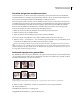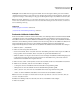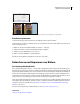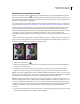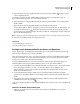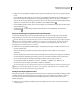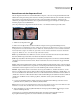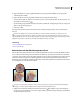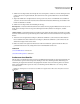Operation Manual
228
VERWENDEN VON PHOTOSHOP CS4
Retuschieren und Transformieren
5 (Optional) Klicken Sie im Kopierquellenbedienfeld auf eine Kopierquelle-Schaltfläche und legen Sie einen
weiteren Aufnahmepunkt fest.
Sie können bis zu fünf verschiedene Aufnahmequellen festlegen. Die aufgenommenen Quellen werden im
Kopierquellenbedienfeld gespeichert, bis Sie das Dokument schließen.
6 (Optional) Klicken Sie im Kopierquellenbedienfeld auf eine Kopierquelle-Schaltfläche, um eine aufgenommene
Quelle zu wählen.
7 (Optional) Führen Sie im Kopierquellenbedienfeld einen der folgenden Schritte durch:
• Um die geklonte Quelle zu skalieren oder zu drehen, geben Sie einen Wert für die Breite (B), Höhe (H) bzw. eine
Gradangabe für die Drehung ein . (Bei negativen Werten für Breite und Höhe wird die Quelle gespiegelt.)
• Um eine Überlagerung der Quelle anzuzeigen, die Sie klonen, wählen Sie „Überlagerungen anzeigen“ und legen die
Optionen für die Überlagerung fest.
Hinweis: Überlagerungen können auf die Größe des Pinsels beschränkt werden, wenn die Option „Beschnitten“ aktiviert ist.
8 Ziehen Sie über den Bildausschnitt, der korrigiert werden soll.
Siehe auch
„Liste der Füllmethoden“ auf Seite 395
„Retuschierwerkzeug-Galerie“ auf Seite 22
Festlegen von Aufnahmequellen für das Klonen und Reparieren
Mit dem Kopierstempel oder dem Reparatur-Pinsel-Werkzeug können Sie Quellen im aktuellen Dokument oder
einem beliebigen offnen Photoshop-Dokument aufnehmen.
(Photoshop Extended) Wenn Sie Video- oder Animationsdaten klonen, können Sie Aufnahmepunkte im aktuellen
Frame (in dem Sie malen) oder in einem anderen Frame aufnehmen, selbst wenn sich der Frame in einer andere
Videoebene oder einem anderen offenen Dokument befindet.
Im Kopierquellenbedienfeld können Sie bis zu fünf verschiedene Aufnahmequellen gleichzeitig festlegen. Die
Aufnahmequellen werden im Kopierquellenbedienfeld gespeichert, bis Sie das Dokument schließen.
1 (Nur Photoshop Extended) Öffnen Sie das Animationsbedienfeld (wenn Sie keine Video- oder Animationsframes
klonen, überspringen Sie Schritt 2), um Video- oder Animationsframes zu klonen. Wählen Sie die
Zeitleistenanimationsoption aus und verschieben Sie den Marker für die aktuelle Zeit auf den Frame mit der
Quelle, die Sie aufnehmen möchten.
2 Um den Aufnahempunkt festzulegen, wählen Sie das Kopierstempel-Werkzeug und halten die Alt-Taste
(Windows) bzw. die Wahltaste (Mac OS) in einem beliebigen öffenen Dokumentfenster gedrückt, während Sie
klicken.
3 (Optional) Um einen weiteren Aufnahmepunkt festzulegen, klicken Sie im Kopierquellenbedienfeld auf eine
Schaltfläche für eine andere Kopierquelle .
Sie können die Aufnahmequelle für eine Kopierquelle-Schaltfläche ändern, indem Sie einen anderen Aufnahmepunkt
festlegen.
Skalieren oder Drehen der Aufnahmequelle
1 Wählen Sie den Kopierstempel oder den Reparatur-Pinsel und legen Sie anschließend eine oder mehrere
Aufnahmequellen fest.